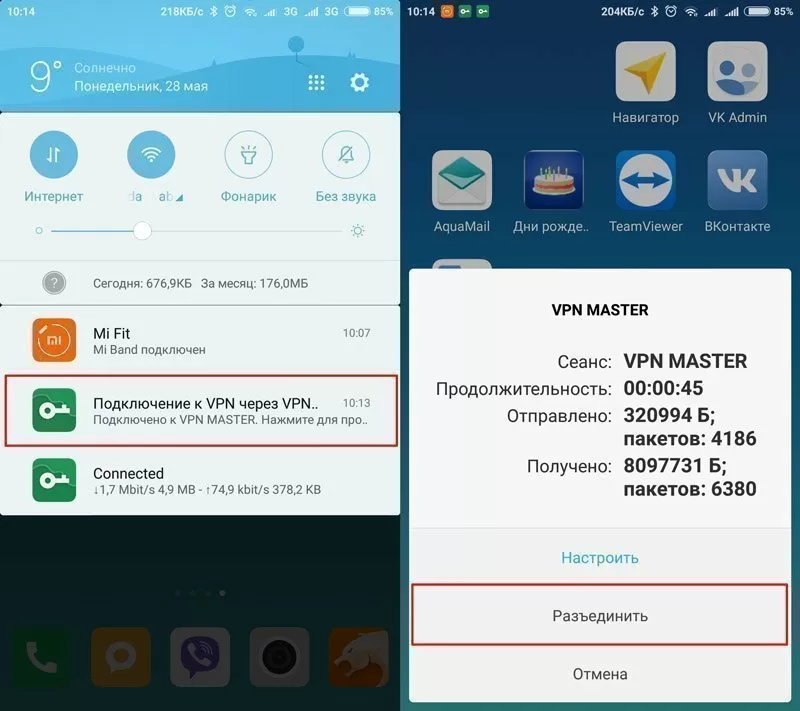На чтение 5 мин Просмотров 130к.
Роботы-пылесосы от Xiaomi выделяются хорошим качеством, но иногда в их работе могут случатся разные проблемы. Одна из них – уведомление в приложении Mi Home «Поднесите телефон ближе к маршрутизатору», где рядом с пунктом «Время ожидания подключения к сети истекло» отображается красный крестик. При этом независимо от того, насколько близко смартфон поднесен к устройству. Рассмотрим, что с этим делать.
Навигация по странице
- Правильная последовательность подключения пылесоса
- Если Mi Home выдает «Поднесите телефон ближе к маршрутизатору»
- Основные способы решения проблемы
- Смена региона
- Включение разрешений Mi Home
- Использование модифицированного приложения Mi Home
- Восстановление заводских настроек пылесоса
- Заключение
Правильная последовательность подключения пылесоса
Для начала убедитесь, что вы подключаете пылесос в правильной последовательности, следуя инструкции ниже:
- Установите на смартфон Mi Home.
- Если у вас нет Mi-аккаунта, зарегистрируйте его на официальном сайте или в самом телефоне, если он от Xiaomi.
- Авторизуйтесь в Mi Home, введя логин и пароль от учетной записи.
- Теперь откройте настройки приложения, раздел «Язык и регион». Язык выставьте английский, а регион — материковый Китай.
- В веб-интерфейсе роутера выставьте диапазон 2.4 ГГц, отключите черный список устройств, поменяйте тип шифрования (попробуйте разные, но, прежде всего – WPA2-PSK) и убедитесь, что пароль от сети состоит только из английских букв и цифр.
- Затем поставьте пылесос на базу для зарядки.
- В приложении нажмите на «+» в правом верхнем углу и дождитесь, пока пылесос определится. Если нет, нужно нажать на кнопку «Вручную» и выбрать «Пылесос».
- Далее следуйте инструкциям на экране.
- Если вы все сделали правильно, пылесос подключится, но интерфейс Mi Home будет на китайском – установите плагин для русификации с 4pda.ru/forum. После установки плагина прошивка автоматически обновится и можно будет пользоваться пылесосом.
Если такое сообщение продолжает появляться, подойдет одно из решений ниже.
Основные способы решения проблемы
Попробуйте выполнить советы ниже, которыми поделились пользователи на разных ресурсах в сети. Для удобства мы собрали их в этом списке:
- Проверьте, чтобы в названии Wi-Fi не было спецсимволов. Название сети и пароль должны быть указаны маленькими английскими буквами без цифр и специальных символов.
- Поменяйте канал, диапазон сети (выставьте 2.4 ГГц) и тип шифрования (выберите WPA2-PSK). Если не работает, экспериментируйте с разными вариантами. Поскольку все эти действия делаются в интерфейсе роутера, будет полезна инструкция, как зайти в настройки роутера.
- Несколько раз проверьте, правильно ли вы ввели пароль от сети Wi-Fi.
- Включите на телефоне и Wi-Fi, и Bluetooth.
- Разместите и пылесос, и смартфон максимально близко к маршрутизатору.
- Попробуйте подключить устройство еще раз спустя некоторое время – возможно, проблема не с вашей стороны, а со стороны серверов Xiaomi.
- Попробуйте подключиться через VPN.
Также советуем посмотреть комментарии в конце статьи, где пользователи делятся своим опытом.
Смена региона
Одна из главных причин этой проблемы – несовместимость регионов. Например, вы приобрели китайскую версию пылесоса, а в приложении Mi Home установлен российский регион, или наоборот. В таком случае необходимо в программе поменять регион на Китай или Материковый Китай: «Настройки» – «Язык и регион».
Также помогает смена часового пояса на китайский – попробуйте.
Более подробно о регионах на устройствах Сяоми.
Включение разрешений Mi Home
Еще помогает включение всех разрешений для приложения Mi Home. Для этого необходимо перейти в настройки смартфона, открыть список всех программ и найти там нужное приложение. После нажать на «Разрешения приложений» и проставить галочки во всех пунктах, которые отобразятся на экране.
Использование модифицированного приложения Mi Home
Стандартное приложение Mi Home от Xiaomi зачастую либо не определяет устройство, либо выдает ошибку несовместимости с регионом. Умельцы с тематических форумов давно решили эту проблему, модифицировав программу – попробуйте подключить пылесос через нее. Автор модификации – пользователь vevs, а скачать мод можно здесь.
Восстановление заводских настроек пылесоса
Для начала попробуйте просто перезагрузить пылесос, – если не помогло, то сбросьте настройки до заводских. Все данные устройства будут восстановлены по умолчанию.
Для сброса параметров необходимо:
- Одновременно зажмите кнопку «Home» на корпусе и кнопку «Reset» под крышкой (можно использовать зубочистку, стержень или любой другой тонкий предмет).
- Держите их в течение 3-5 секунд, затем отпустите кнопку «Reset», продолжая удерживать клавишу возврата на базу.
- Дождитесь, пока замигает светодиод.
- Когда робот издаст приветственную мелодию, попробуйте подключить устройство в приложении заново, указав китайский регион.
Заключение
Таким образом, если следовать всем вышеперечисленным советам и инструкциям, робот-пылесос обязательно удастся подключить к домашней сети Wi-Fi. Чаще всего проблема заключается либо в использовании в названии сети русских букв и специальных символов, либо в диапазоне сети и типе шифрования, либо в несовпадении регионов. Поэтому, в первую очередь, попробуйте поменять эти настройки в своей Wi-Fi сети.
-
#1
Здравствуйте Коллеги! Разжился роботом пылесосом от китайской xiaomi, точная модель xiaomi mijia robot vacuum cleaner LDS version STYJ02YM black.
Проблема в том что робот пылесос не соединяется с wi-fi. Вроде бы я делаю все по инструкции, но когда в приложении MI home нажимаю добавить устройство то оно не добавляется. Смартфон не видит пылесос по вайфаю. При этом если открыть список сетей то видно что пылесос сидит на отдельном вайфае.. Помогите разобраться
Последнее редактирование модератором: 17.02.2021
-
#2
попробуйте в пылесосе сбросить wi fi в заводское состояние. Это делается нажатием двух кнопок одновременно home+on/off
-
#3
попробуйте в пылесосе сбросить wi fi в заводское состояние. Это делается нажатием двух кнопок одновременно home+on/off
пробовал — не помогает.
-
#4
Здравствуйте Коллеги! Разжился роботом пылесосом от китайской xiaomi, точная модель xiaomi mijia robot vacuum cleaner LDS version STYJ02YM black.
Проблема в том что робот пылесос не соединяется с wi-fi. Вроде бы я делаю все по инструкции, но когда в приложении MI home нажимаю добавить устройство то оно не добавляется. Смартфон не видит пылесос по вайфаю. При этом если открыть список сетей то видно что пылесос сидит на отдельном вайфае.. Помогите разобраться :sos:
В смартфоне в приложении mihome в свойствах профиля выберите регион использования — Китай. Потом попробуйте добавить устройство заново, дайте так же права приложению mihome которые он будет просить — геолокация и тп
-
#5
спасибо. а я уже хотел ехать возврат оформлять.. держите пивко:beer:
-
#6
Здравствуйте Коллеги! Разжился роботом пылесосом от китайской xiaomi, точная модель xiaomi mijia robot vacuum cleaner LDS version STYJ02YM black.
Проблема в том что робот пылесос не соединяется с wi-fi. Вроде бы я делаю все по инструкции, но когда в приложении MI home нажимаю добавить устройство то оно не добавляется. Смартфон не видит пылесос по вайфаю. При этом если открыть список сетей то видно что пылесос сидит на отдельном вайфае.. Помогите разобраться 🆘
У меня точно такая же проблема с этой же моделью пылесоса, но абсолютно ничего не помагает, регион менять бесполезно
-
#7
попробуйте сбросить вай фай в роботе пылесосе
-
#8
У меня точно такая же проблема с этой же моделью пылесоса, но абсолютно ничего не помагает, регион менять бесполезно
ошибаетесь при вводе пароля от wifi?
-
#9
а чтотне получается ? там же просто все
-
#10
У меня точно такая же проблема с этой же моделью пылесоса, но абсолютно ничего не помагает, регион менять бесполезно
1. Нажимаете кнопки на пылесосе пока он на заверещит че то про вай фай.
2. В смартфоне подключаетесь к нему через его wi fi (в списке вай фай сетей будет видно что это «пылесосовайфай»)
3. Далее через приложение
-
#11
Всем привет. Xiaomi s5 max начал тупить при загрузке карты. Прочитал про другой регион, попробовал поменять и началось… приложение перестало видеть пылесос.
И приложение сносил и вайфай на пылесосе обновлял и до заводских настроек скидывал — при сканировании не находит пылесос и все тут…
На другие регионы ставил — германия, китай. Бесполезно. Не находит пылесос…
Даже попробовал черещ вайфай к самому пылесосу подрубиться — в приложении все равно пылесос не наблюдается…
Вот уж точно — лучшее-враг хорошего. Лучшеб карта подтупливала и все…
При первом подключении все гладко прошло, вообще без запинки….
Что еще можно попробовать?
-
#12
сбросить вай фай, попробовать подключить заново
-
#13
Всем привет. Xiaomi s5 max начал тупить при загрузке карты. Прочитал про другой регион, попробовал поменять и началось… приложение перестало видеть пылесос.
И приложение сносил и вайфай на пылесосе обновлял и до заводских настроек скидывал — при сканировании не находит пылесос и все тут…
На другие регионы ставил — германия, китай. Бесполезно. Не находит пылесос…
Даже попробовал черещ вайфай к самому пылесосу подрубиться — в приложении все равно пылесос не наблюдается…Вот уж точно — лучшее-враг хорошего. Лучшеб карта подтупливала и все…
При первом подключении все гладко прошло, вообще без запинки….
Что еще можно попробовать?
удалите пылесос из приложения, сбросьте вайфай в пвлесосе и попробуйте заново их подружить
-
#14
1. Нажимаете кнопки на пылесосе пока он на заверещит че то про вай фай.
2. В смартфоне подключаетесь к нему через его wi fi (в списке вай фай сетей будет видно что это «пылесосовайфай»)
3. Далее через приложение
Добрый день! Купили Xiaomi Vacuum Mop Pro, работал нормально неделю, сегодня стал на зарядку и стал «offline». Сбросы вай Фай ничего не дали, не подключается снова. Удалили устройство даже, но на 2 пункте (что вы предложили) — проблемка: пылесоса теперь нет в списке вай Фай, заходили с разных телефонов в приложение, чтобы добавить — ни один телефон теперь не видит пылесос в списке вай Фай. Сбросы (зажимали две кнопки) уже сто раз, меняли регион и тд — ничего.
Последнее редактирование модератором: 17.02.2021
-
#15
Добрый день! Купили Xiomi Vacuum Mop Pro, работал нормально неделю, сегодня стал на зарядку и стал «offline». Сбросы вай Фай ничего не дали, не подключается снова. Удалили устройство даже, но на 2 пункте (что вы предложили) — проблемка: пылесоса теперь нет в списке вай Фай, заходили с разных телефонов в приложение, чтобы добавить — ни один телефон теперь не видит пылесос в списке вай Фай. Сбросы (зажимали две кнопки) уже сто раз, меняли регион и тд — ничего.
Пробовали удалять его из MI HOME ?
-
#16
Пробовали удалять его из MI HOME ?
Удаляли. Нет появляется робот в списке доступных сетей
-
#17
Удаляли. Нет появляется робот в списке доступных сетей
![Frown :( :(]()
Уверены в том что робот заряжен? Может он не заряжается ? На нем индикаторы горят хоть какие-нибудь?
На стр 13 инструкции есть шаги по устранению неполадок
-
#18
Уверены в том что робот заряжен? Может он не заряжается ? На нем индикаторы горят хоть какие-нибудь?
Заряжен. Когда ещё заряжался, горели жёлтые индикаторы, при 100% заряде сейчас горят белый цветом. Они сейчас моргают, как обычно бывает, когда нет подключения к вай фай.
-
#19
Они сейчас моргают, как обычно бывает, когда нет подключения к вай фай.
Есть интернет на точке доступа к которой подключен пылесос ? Такое бывает когда нет интернета, ну отключают там мало ли. У меня такое было в частном доме
-
#20
Есть интернет на точке доступа к которой подключен пылесос ? Такое бывает когда нет интернета, ну отключают там мало ли. У меня такое было в частном доме
Всё работает со всех телефонов и компьютера. И вай Фай и проводной интернет.
- Не входит в аккаунт
- Не приходят сообщения
- Не видит смартфон
Несмотря на то, что разработке Датчики для умного дома Xiaomi Mi Home уже три года, проблемы с программным обеспечением не удалось разрешить. Российским пользователям сложно назвать технологию «умной» из-за отсутствия русского языка и ломаного английского интерфейса. Также периодически происходят сбои в синхронизации с гаджетами на платформах IPhone или Android. Поэтому вопреки продуманному дизайну и качественному изготовлению устройств поломки у них не редкость. Решение самых распространенных сбоев описано ниже.
Ошибка при входе в аккаунт
Самая популярная неполадка — появление на экране подключенного девайса, сообщения об ошибке, при попытке войти в личный кабинет. Надпись может содержать числовой код ошибки -5003-60762. Объясняется она отсутствием связи с сервером, находящимся в стране-производителе.
Убрать оповещение можно выполнив подключение при помощи транзитного сервера. Потребуется отладка через VPN подключение на телефоне Ксиаоми. Алгоритм действий несложный и предполагает несколько шагов:
1. Скачать и установить программу VPN-Master. Это просто сделать с использованием сервиса Google Play. Если на экране появится запрет на скачивание из неизвестных источников, то его снять.
2. Произвести запуск и установку программы. Когда появится запрос о выборе страны для осуществления транзита передачи данных, рекомендуется обозначить Сингапур, Германию. Если с первой попытки подключиться не получилось, выполнить несколько попыток. Как правило, 3-4 повторов хватает, чтобы оказаться в интерфейсе Mi Home. Далее пройти регистрацию
3. При успешном вводе логина и пароля в системе, следует отключиться от VPN: опустить верхнюю шторку настроек, найти строку «Подключение к VPN» и выбрать «Разъединить».
В случае, если войти в свой аккаунт так и не получилось, то в скаченной утилите можно попробовать выбрать другие страны.
От «умного дома» нет сообщений
Второй распространенной причиной недовольства пользователей разработкой Xiaomi Mi Home является отсутствие push оповещений. Неполадка довольно серьезная, на которую не стоит закрывать глаза. Так можно несвоевременно узнать о протечке воды или открывшемся окне от ветра. Первое, что надо выполнить — проверить работу сервиса на стороннем устройстве. Если там все в порядке, то на своем гаджете выполнить манипуляции (инструкция приведена на примере Xiaomi с оболочкой MIUI версии 6.0.1):
1. Поставить разрешение автоматического запуска.
2. Посмотреть разрешения приложения. Должна стоять галочка у строчки «всплывающие окна».
3. Проверить разрешения в пункте «Уведомления и строка состояния». В ней интересует пункт «Уведомления приложений», из которого опускаемся в «умный дом». Строка «Показывать уведомления» должна находиться в активном состоянии.
4. Если после всех проведенных манипуляций сообщения приходить не стали, то спасти сможет лишь переустановка сервиса.
Когда «не видит» устройство
Бывает, что Gateway не видит сопряженный с ним Ксиаоми. В большинстве случаев причина — неправильно выставленный регион. Многие ошибочно выставляют Россию, когда указывать необходимо Материковый Китай. Если не помогло, то снова воспользоваться программой VPN и алгоритмом, предложенным ранее. Третьим вариантом настройки видимости является изменение адреса DNS сервера на азиатский с номером 114.114.114.114. Это можно сделать в настройках Wi-Fi или роутера.
Умная система Xiaomi для дома считается довольно доступной по стоимости. Именно поэтому российские потребители отчасти согласны мириться с ее недоработками. Китайские разработчики, хоть и несвоевременно, но борются с некорректной работой ПО и уже устранили некоторые неисправности, которые встречались еще год назад.
На чтение 4 мин Просмотров 56.4к. Опубликовано 18.06.2021
Обновлено 18.06.2021
Роботы-пылесосы от Xiaomi отличаются хорошим качеством, но иногда в их работе возникают ошибки. Одно из них — уведомление в приложении Mi Home «Поднесите телефон ближе к маршрутизатору», а затем «Время подключения к сети истекло». А красный крестик отображается только рядом с последним элементом, независимо от того, насколько близко находится смартфон. Теперь давайте выясним, что делать и как решить эту проблему.
Содержание
- Если Mi Home выдает «Поднесите телефон ближе к маршрутизатору»
- Основные советы
- Включение разрешений Mi Home
- Робот пылесос xiaomi не видит wi fi
- Mi home не находит робот пылесос
Если Mi Home выдает «Поднесите телефон ближе к маршрутизатору»
Если вы все сделали в соответствии с приведенными выше инструкциями, но надоедливая ошибка все равно выскакивает, ниже приведено решение проблемы.
Основные советы
Попробуйте следовать следующим советам, которыми делятся реальные пользователи на различных сайтах. Мы собрали их в этом списке для вашего удобства:
- Если ваша конкретная модель робота-пылесоса Xiaomi была выпущена для китайского рынка (это можно понять по надписям на коробке и самом устройстве, все на китайском языке), то добавить ее в приложение будет очень сложно. Проблема решается путем изменения региона в приложении на «Китай». (попробуйте). Но это не всегда срабатывает. Есть информация, что в этом случае телефон должен быть настроен на китайский часовой пояс. Если все субтитры на английском языке — для европейских стран (введите одну из европейских стран в настройках). Если все субтитры на русском языке, это означает регион России.
- Попробуйте подключиться через VPN;
- Попробуйте подключить устройство снова через некоторое время — возможно, проблема не на вашей стороне, а на стороне серверов Xiaomi;
- В веб-интерфейсе маршрутизатора измените канал, пропускную способность сети (установите 2,4 ГГц) и тип шифрования — поэкспериментируйте с различными вариантами. В этом помогут инструкции по доступу к настройкам маршрутизатора.
- Поместите пылесос и смартфон как можно ближе к маршрутизатору;
- Убедитесь, что в имени сети Wi-Fi нет специальных символов. Имя сети и пароль должны быть написаны строчными английскими буквами, без цифр и специальных символов;
- Повторно проверьте правильность ввода пароля сети Wi-Fi;
- Включите Wi-Fi и Bluetooth на своем телефоне;
Включение разрешений Mi Home
Это также поможет включить все разрешения для приложения Mi Home. Для этого нужно зайти в настройки смартфона, открыть список всех приложений и найти там нужное приложение. После этого нажмите на «Разрешения приложений» и установите все флажки, которые появятся на экране.
- Полностью сбросьте настройки робота-пылесоса.
Робот пылесос xiaomi не видит wi fi
Если робот-пылесос не подключается к wi-fi, первое, что нужно сделать, — проверить качество сигнала в месте установки. Вы можете сделать это с помощью своего телефона. Необходимо подключить смартфон к той же сети, поднести его близко к роботу и проверить сигнал. Чтобы убедиться в этом, лучше попробовать серфинг в браузере или запустить онлайн-видео.
Возможно, модуль Wi-Fi в самом роботе слабый. Стоит попробовать переместить его ближе к маршрутизатору и переподключить.
Убедитесь, что активная сеть на маршрутизаторе находится в диапазоне 2,4 ГГц, поскольку это единственный диапазон, поддерживаемый роботом. Вы можете проверить это с помощью своего телефона:
- Подключитесь к сети Wi-Fi.
- Перейдите к настройкам сети Wi-Fi.
- Нажмите на активную сеть.
- В открывшемся окне найдите строку «Частота».
Если указано 5 ГГц, выполните поиск такого же имени в доступных сетях, но с префиксом «2,4 ГГц». Если нет, вам нужно активировать покрытие в настройках маршрутизатора, но это тема для отдельной статьи.
Иногда функция управления через приложение отсутствует. Если смена региона не помогает, стоит проверить версию прошивки пылесоса. Она может быть устаревшей.
Mi home не находит робот пылесос
- Удалите приложение Mi Home, чтобы потерять привилегии управления Wi-Fi, а затем установите его снова.
- Забудьте о сети Wi-Fi самого робота.
- Начните стандартную процедуру подключения робота к сети, но не давайте приложению разрешение на изменение сети Wi-Fi.
- Подождите, пока приложение не выдаст ошибку о невозможности подключения к пылесосу.
- Перейдите в настройки Wi-Fi и вручную выберите сеть пылесоса.
- Вернитесь в приложение, оно должно автоматически начать подключение к пылесосу.
- Почти сразу же (в течение 10 секунд) робот сообщает, что начинает подключаться к сети.
- Дождитесь завершения подключения.
Затем все начинает работать. Иногда это не удается с первого раза, необходимо повторить алгоритм.
Источники
- https://migadget.ru/problems/podnesite-telefon-blizhe-k-marshrutizatoru.html
03.09.21
Большинство умных гаджетов в MiHome (за редким исключением, например, проводные выключатели, чайники) с питанием от 220В имеют на борту именно Wi-Fi. Это связано в первую очередь с тем, что поскольку не используются элементы питания (батарейки, аккумуляторы) и нет необходимости экономить заряд батареи используя более энергоэффективные протоколы Zigbee и Bluetooth, обеспечивая максимальную скорость посредством более быстрого и дешевого стандарта Wi-Fi.
Для подключения девайсов с Wi-Fi, достаточно только Wi-Fi роутера, и нет необходимости приобретать дополнительные Зигби или Блютуз шлюзы.
ВАЖНО В MiHome можно добавить исключительно устройства которые имеют значек и надпись — «Works with Mijia». Добавить устройства предназначенные для других Экосистем (Tuya, Ewelink и.т.д) невозможно.
Примечание Если вы хотите подключить к MiHome различные ZigBee датчики (датчик дыма, протечки воды, датчик двери и окна, движения ит.д.) читайте статью — Подключение зигби устройств.
Подключение Wi-Fi гаджетов в MiHome
Примечание Если вы хотите подключить к MiHome wi-fi камеры читайте статью — Подключение wi-fi камер в MiHome.
Чтобы добавить новое устройство в MiHome, кликните на «+» в правом углу приложения. В появившемся контекстном меню у вас будет 2 варианта, — «Добавить» и «Сканировать QR-код».
Выберем 1 вариант – «Добавить». Если у вас включена настройка в MiHome – «Искать устройства WiFi» (Профиль – Настройки – Автоматическое сканирование – Искать устройства Wi-Fi), то при включении нового гаджета в сеть, сверху появится его изображение, кликнув на которое перейдем к добавлению его в наш умный дом.
Если устройство не обнаружено, можно выбрать его в ручную из списка устройств. Перед добавлением в MiHome умного гаджета, нужно сбросить его настройки Wi-Fi. Для каждого из них сброс wi-fi происходит нажатием, удерживанием кнопки/комбинации кнопок. Информацию как сбросить Wi-Fi именно на вашем устройстве можно посмотреть во время его добавления в MiHome.
ВАЖНО Если вы добавляете устройство на «не родной регион», через MiHome Vevs, — вам обязательно нужно дождаться пока устройство не найдется автоматически (после сброса), при ручном выборе не всегда получится найти в списке ваш гаджет или вы выберите не ту модель.
Для примера добавим в MiHome увлажнитель воздуха Smartmi 2
1 Нажимаем на «+» в правом углу приложения, затем «Добавить устройство». Находим вкладку «Увлажнители» и выбираем нашу модель.
2 Далее с помощью подсказки на экране смартфона, сбрасываем wi-fi настройки увлажнителя воздуха, и ставим галочку, что настройки сброшены успешно. Следом нажимаем «Подключить к другому маршрутизатору (роутеру)» или нажимаем на роутер если он уже определился. Вводим пароль от нашей Wi-Fi сети, чтобы увлажнитель мог выходить в Интернет.
3 Начинается процесс подключения. Если с настройками роутера все в порядке, в конце появится кнопка «готово» и можно приступать к настройкам и управлению нашего увлажнителя. Если добавление гаджета завершилось ошибкой — проделайте шаги по порядку ниже в данной статье.
4 MiHome предложит нам выбрать «Комнату». Это условное расположение, чтобы мы могли быстро переместиться на нужную вкладку, в данном примере «Спальня». И переименовать по своему вкусу, например в Увлажнитель или Увлажнитель Спальня если у вас несколько однотипных приборов, так их будет легче идентифицировать. Эти параметры можно будет изменить в любой момент по вашему желанию.
5 В случае с данной моделью увлажнителя, поскольку он сделан для китайского рынка, потребуется дополнительно заменить плагин или же воспользоваться подпиской на модифицированный MiHome, чтобы плагин заменился автоматически.
ВАЖНО Если вдруг вы захотите, по какой-либо причине перейти на другой Регион подключения ваших устройств, понадобиться сбросить WiFi и заново добавить их на новый сервер. Например, при миграции с Китая на Россию, используя модифицированное приложение MiHome by Vevs.
Проблемы с добавлением Wi-Fi устройства
Если у вас по каким либо причинам не получается добавить умный гаджет в MiHome, срывается загрузка плагина или появляется сообщение – «Не удалось добавить устройство», делаем шаги ниже по порядку.
1 Убедитесь, что подключаете устройство в «правильный» регион. Если на коробке надписи на китайском языке, блок питания имеет плоскую китайскую вилку, вам необходимо добавлять его на регион Китай. Большую часть устройств, тем не менее можно добавить и на регион Россия (или любой другой) используя мод MiHome (доступно только на Android).
Если при переключении на другой регион устройство добавилось в MiHome, значит проблема была в регионе, прошивке. Если умный гаджет все еще не подключается переходим к шагу 2
2 Включите геолокацию на вашем устройстве. Некоторые из них требуют включенного GPS во время подключения.
3 Убедитесь, что роутер к которому вы подключаете устройство, имеет пароль Wi-Fi сети, к открытым Wi-Fi сетям умные гаджеты Xiaomi подключаться не будут.
4 Проверьте, не содержит ли название вашей Wi-Fi сети спецсимволов, типа !,@#$%^&*_=+ и.т.д.
5 Убедитесь, что ваш роутер работает на частоте 2,4Гц. Иногда специально отключают этот стандарт, чтобы все работало на более скоростном, свободном канале в 5Гц. Но большинство умных устройств подключаются именно на 2,4 Гц
6 Если все еще не удалось добавить устройство, попробуйте отключить на роутере гибридное шифрование WPA/WPA2-PSK, оставьте только WPA2-PSK. В отдельных случаях это может решить проблему.
7 Если проблема не ушла, раздайте Wi-Fi с помощью второго смартфона. Можно использовать имя точки доступа и пароль, как и у домашней сети (роутер на время подключения выключаем из розетки). Пробуйте подключаться через точку доступа. Если подключение удалось, значит проблема в настройках вашего роутера/провайдера. Есть вероятность, что после подключения через точку доступа второго смартфона, гаджет быть работать и на вашем роутере, основные проблемы именно в момент добавления в MiHome.
Комментарии для сайта Cackle